永劫无间帧率多少合适_永劫无间帧率优化设置
2022-06-10 12:47:51
所属:教程
永劫无间是一款高人气武侠吃鸡游戏,很多玩家都遇到了游戏内卡顿、掉帧等情况,那么永劫无间帧率多少合适?该怎么调?下面小编就为大家带来永劫无间帧率优化设置教程,希望大家喜欢!
永劫无间帧率优化设置教程
原电脑配置:
优化设置步骤:
1.快捷搜索图形设置,将永劫无间设置为高性能并打开加速cpu计划
2.右键我的电脑单击属性找到高级系统设置并打开
3.设置性能选项将视觉效果调整为最高性能优先并将高级中处理器优化选择程序
4.设置虚拟内存将永劫无间文件存放的硬盘设置虚拟内存大小看个人(可跳过不设置)
5.打开N卡程序
选择左上角驱动程序并检查更新,将其更新至最新
6.点击右上角设置、再常规中打开游戏内覆盖,图形增强与电源设置
7.桌面右键,打开NVIDIA控制面板
将图像设置选为高性能
并打开3D设置
8.然后每次开机打游戏前搜索计算机管理
将任务计划程序中的任务全部删除
9.右键永劫无间打开属性再兼容性中禁用全屏优化并更改高DPI设置,改为应用程序
10.进入游戏后打开任务管理器右键Naraka转至详细信息右键将其优先级设置为高or实时
11.游戏中按Esc打开选项设置(画面风格可以按个人喜好调整)(帧率上限看个人电脑配置)
注意:
1.有一个方法内存条超频可以百度搜索一下
(我的电脑按烂DELETE都不出来超频的页面我就没设置这个)
2.电脑配置好的可以把游戏内画面质量往上适当增加
3.游戏要从NIVDIA中启动
4.千万千万不要在NIVDIA程序中优化永劫无间(除非你电脑挺好的)
5.我个人分享的这个优化设置,不是说可以让你跟别人大主播、职业哥或者3060ti啥的顺畅的一批,画质高的一批,地图上有小花花看嗷,只是想帮大家不会优化或优化后无效的人推荐一下,尽量可以正常打游戏。
热门攻略
-

琉璃神社hacg官网地址是什么-琉璃神社最新网站入口在线观看免费分享
2023-04-24 -
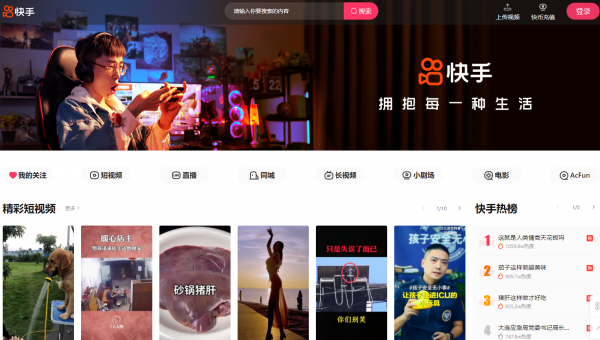
快手网页版入口-快手网页版官方入口2023
2023-02-24 -

全明星街球派对涂鸦怎么设置( 涂鸦设置方法)
2023-07-07 -

漫蛙漫画官方进入入口页面-漫蛙漫画官方入口页面网页版野画集
2023-06-12 -
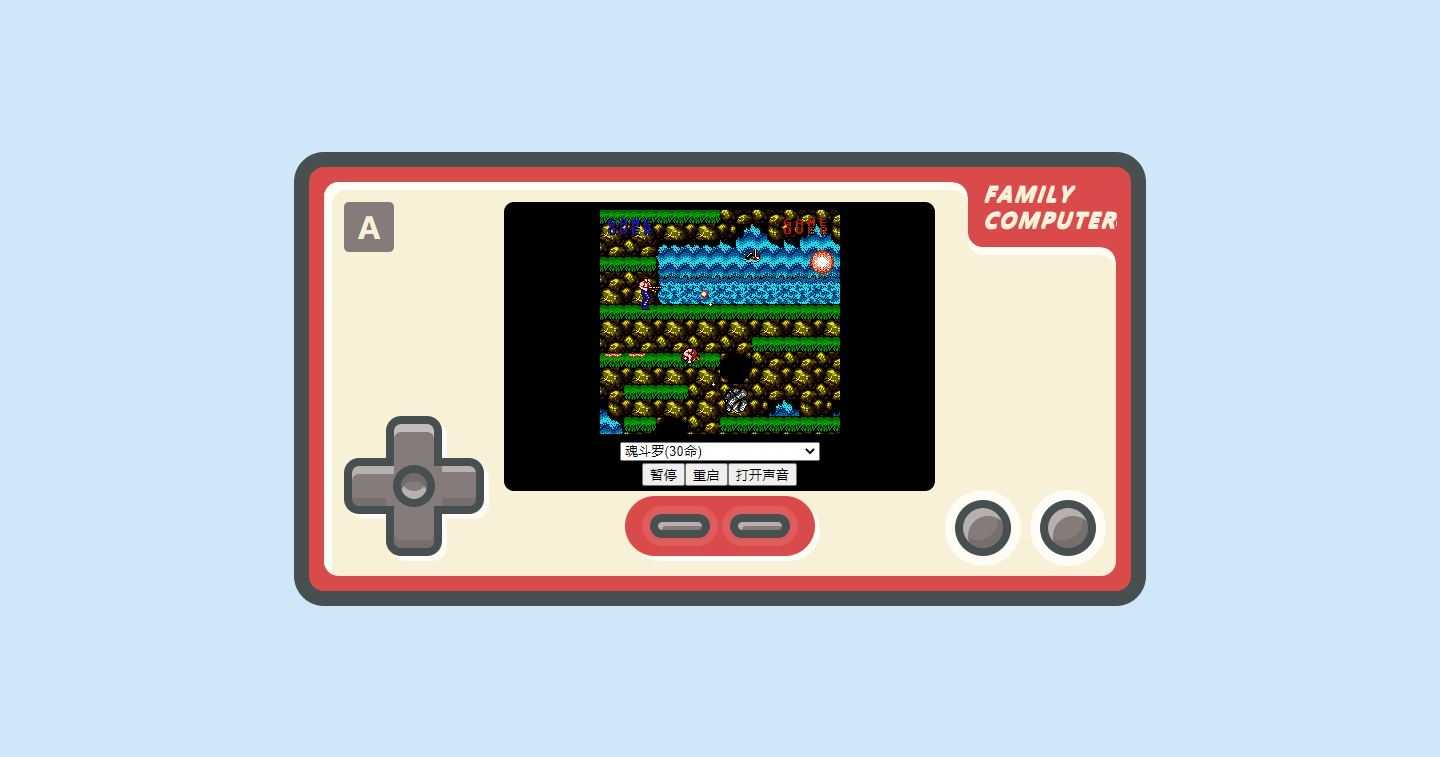
fc模拟器哪个好用-fc模拟器分享
2023-09-19 -

一耽女孩官网地址是什么-一耽女孩官网入口
2023-06-12 -
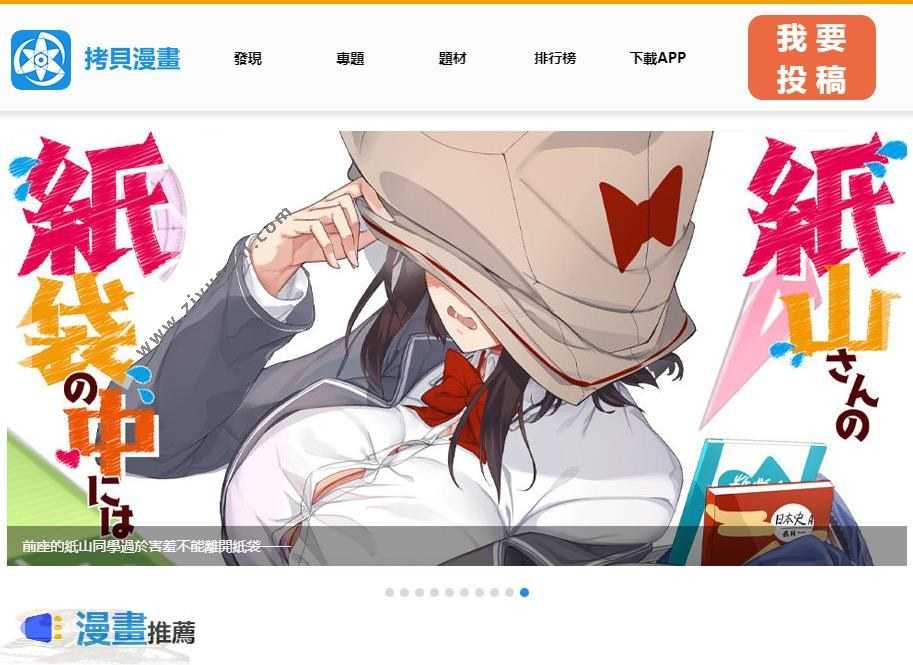
拷贝漫画的网址是什么_拷贝漫画app网页入口
2023-04-25 -

skrbt搜索引擎官网入口是什么-skrbt搜索入口2023
2023-03-07 -
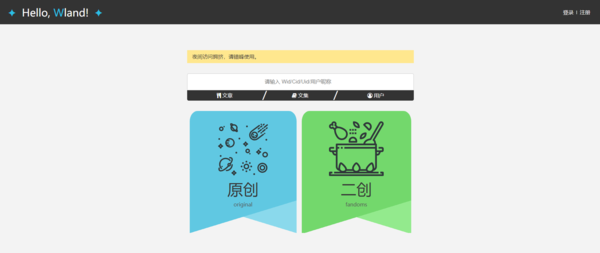
wid看文入口-wid看文入口官网地址
2023-03-08 -

小蓝鸟怎么才能进去-小蓝鸟官网入口
2023-03-09





























